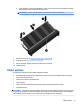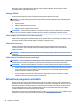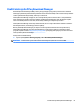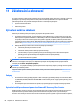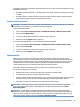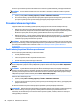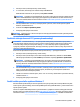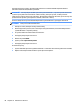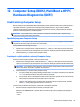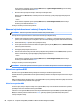User's Guide - Windows 7
Materiály z vláken, například papírové ubrousky, mohou počítač poškrábat. Částice nečistot a čisticí
prostředky mohou ve škrábancích uvíznout.
Postupy čištění
Chcete-li počítač bezpečně vyčistit, postupujte podle pokynů uvedených v této části.
VAROVÁNÍ! Úrazům elektrickým proudem nebo poškození součástí předejdete tak, že nebudete počítač
čistit zapnutý.
●
Vypněte počítač.
●
Odpojte napájení střídavým proudem.
●
Odpojte všechna napájená externí zařízení.
UPOZORNĚNÍ: Abyste zabránili poškození vestavěných součástí v počítači, nestříkejte čisticí prostředky
přímo na povrch počítače. Kapaliny nastříkané na povrch mohou trvale poškodit vestavěné součásti.
Čištění displeje (zařízení All-in-One nebo notebooky)
Opatrně otřete displej pomocí měkkého hadříku, který nepouští vlákna a je navlhčený čisticí látkou na sklo
bez obsahu alkoholu. Před zavřením displeje se ujistěte, že je displej suchý.
Čištění boků nebo krytu
K čištění a dezinfekci boků nebo krytu používejte jemnou tkaninu nepouštějící vlákna nebo jelenici
navlhčenou jedním z výše uvedených čisticích prostředků, případně použijte vhodnou jednorázovou
baktericidní utěrku.
POZNÁMKA: Při čištění krytu počítače používejte krouživé pohyby, abyste napomohli odstranění nečistot
a usazenin.
Čištění zařízení TouchPad, klávesnice nebo myši
VAROVÁNÍ! Chcete-li předejít úrazu elektrickým proudem a poškození vestavěných součástí, nepoužívejte
k čištění klávesnice vysavač s nástavcem. Vysavač by mohl znečistit klávesnici smetím z domácnosti.
UPOZORNĚNÍ: Abyste zabránili poškození vestavěných součástí, zabraňte vniknutí kapalin mezi klávesy.
●
K čištění a dezinfekci zařízení TouchPad, klávesnice nebo myši používejte jemnou tkaninu nepouštějící
vlákna nebo jelenici navlhčenou jedním z výše uvedených čisticích prostředků, případně použijte
vhodnou jednorázovou baktericidní utěrku.
●
Chcete-li předejít uvíznutí kláves a odstranit prach, zbytky papíru a částice z klávesnice, použijte
nádobku se stlačeným vzduchem vybavenou nástavcem.
Aktualizace programů a ovladačů
Společnost HP doporučuje pravidelně aktualizovat programy a ovladače, aby byly vždy v aktuálním stavu.
Aktualizace slouží k vyřešení potíží a obohacení počítače o nové funkce. Technologie se neustále vyvíjí a jen
aktualizací programů a ovladačů si zajistíte, že váš počítač bude neustále v tom nejlepším možném stavu.
Starší grafické komponenty nemusí například správě fungovat s nejnovějšími hrami. Bez nejnovějšího
ovladače nemůžete své technické vybavení využít naplno.
Nejnovější verze programů a ovladačů HP naleznete na adrese http://www.hp.com/support. Můžete se také
zaregistrovat a nechat si posílat automatická upozornění na nově dostupné aktualizace.
80 Kapitola 10 Údržba